Nagy kín tud lenni, ha lassan indul egy régebbi számítógép. Néha okozhatja hardver meghibásodás, például az alaplap hibája, vagy tönkrement merevlemez. Azonban a legtöbbször némi szoftveres beavatkozás elég, hogy felvegye a géped a nyúlcipőt.
A boot-olás több lépcsőből tevődik össze:
● BIOS/UEFI betöltése, önteszt végrehajtása
● Windows Boot Manager betöltése
● Windows rendszerszolgáltatások
● Automatikusan induló programok
A géped a boot-olás (indulás) alkalmával ezeket végzi el. A legnagyobb falatot a Windows jelenti. Minél több programot telepítesz a gépedre, annál lassabb lesz az indulása, főként azok, amelyek automatikusan szeretnének indulni az operációs rendszerrel együtt.
Vannak, amelyeket nem szabad kikapcsolni, például a vírusirtód, azonban a legtöbbje feleslegesen indul el. Jó dolog persze megkapni a Google+ híreket vagy chatelni a barátaiddal, de ezek várhatnak.
Nem volt könnyű a Windows 8 előtt megtalálni ezeket a programokat, ezért is lettek népszerűek a számítógéped gyorsítását ígérő programok, például a CCleaner. Ezt továbbra is ajánljuk, de a boot időn nem fog neked faragni.
Windows 7
Az első dolog, amit tenned kell: nyisd meg a Start menü > Minden program > Indítópult mappát. Ha itt látsz bármit, amit feleslegesnek ítélsz, akkor kattints egyet az egered jobb gombjával és válaszd a törlést. Természetesen nem törlöd a programot ezzel, de legközelebb nem indul el automatikusan.

Az MSCONFIG, más nevén a Rendszerkonfiguráció, ahol ki tudod kapcsolni a nem szükséges programokat
Ha ennél mélyebbre szeretnél ásni, akkor a Start menü > Futtatás menüpontjába gépeld be: „msconfig”. A megjelenő ablak elsőre ijesztő lehet, de nem kell félni. Egyszerűbb, mint az egyszeregy. Az Automatikus indítás fül alatt találod azokat a programokat, amik kérdés nélkül elindulnak a Windows-al. A program neve előtt levő pipa eltávolításával tudod kikapcsolni az indulását.
Egy lista a gyakori programokról, amik nem szükségesek az indításkor:
● Google Chrome
● Viber
● Skype
● QuickTime
● iTunes
● uTorrent
● Adobe Updater
● Steam
● Origin
● Spotify
A lista a végtelenségig folytatható, és hozzáírandó bármi, amelynek a nevében szerepel az „updater” szó. Dolgod végeztével az OK vagy Alkalmaz gombokkal ne felejtsd el alkalmazni a változtatásokat. Indítsd újra a géped, hogy meggyőződj róla, gyorsabban indul.
Windows 8 és 8.1
A legújabb Windowsban újraalkották a Feladatkezelőt, amivel fantasztikusan egyszerű lett az induló programok menedzselése.
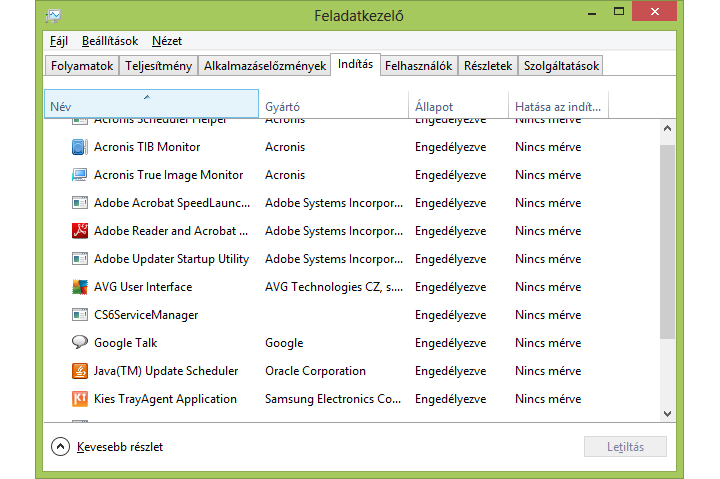
A Windows 8 feladatkezelője tökéletesen alkalmas a felesleg leszűrésére
A Feladatkezelőt indíthatod a tálcán jobb gombbal kattintva, vagy egyszerre a Ctrl + Shift + Esc gombokat megnyomva. Itt válaszd a negyedik, Indítás nevű fület. Egy táblázat fogad, melynek számunkra érdekes oszlopa a Hatásra az indításra. Eszerint rendezve a táblázatot könnyen kiszűrheted, mely programokra van és melyekre nincs szükséged. A programok listája megegyezik a Windows 7-nél látottéval.
Tartsd észben, hogy a programokat, amelyeket itt kikapcsolsz, később manuálisan kell elindítanod az Asztalon lévő ikonjával vagy a Start menüből, ha használni szeretnéd őket.
Egy vírusirtó program elkerülhetetlenül magas értékelést kap a táblázatban, azonban automatikus indításának tiltását nem javaslom. A számítógéped gyártójának alkalmazásait, továbbá Intel és AMD szavakat tartalmazó elemeket sem érdemes kikapcsolni, hiszen ezek szükségesek a géped optimális működéséhez.











